فرم ها و داده های ورودی در HTML
يک فرم ناحيه ای در صفحه HTML است که شامل عناصری می باشد. عناصر فرم به کاربر اجازه می دهند که اطلاعاتی را وارد صفحه ما کند؛ و ما با دريافت آن اطلاعات به اهدافی که داريم برسيم. يک فرم توسط برچسب <form> ايجاد می شود.
برچسب <input>
پرکاربرد ترين برچسب درفرمها برچسب<input> می باشد در اينجا انواع اين بر چسب را شرح می دهيم.
جعبه متن
از اين جعبه هنگامی استفاده می شود که بخواهيم کاربر کلمات يا اعدادی را در فرم بنويسد؛ و توسط مشخصه type="text" تعيين می شود. مثال زير در همين رابطه است. توجه داشته باشيد که خود فرم قابل رويت نمی باشد وفقط عناصر داخل آن را می توانيم ببينيم. در ضمن اندازه پيش فرض برای جهبه متن در اکثر مرورگر ها 20 حرف می باشد و اگر می خواهيد اين پيش فرض را تغيير دهيد بايد از مشخصه size استفاده کنيد (size=40).

دکمه های راديويی
از اين دکمه ها هنگامی استفاده می شود که بخواهيم کاربر يکی از چند گزينه به تعداد محدود را انتخاب کند؛ و توسط مشخصه type="radio" تعيين می شود. با انتخاب يکی از دکمه ها، دکمه ديگری با همان نام اگر در حالت انتخاب باشند، از حالت انتخاب خارج می شود. اگر کلمه checked را در برچسب input از نوع دکمه های راديويی بنويسيد آن دکمه به طور پيش فرض به صورت انتخاب شده خواهد شد.
<input type="radio" name="s" value="male" checked >

جعبه انتخاب
از اين جعبه ها هنگامی استفاده می شود که بخواهيم کاربر يک يا چند گزينه از گزينه هايی به تعداد محدود را انتخاب کند؛ و توسط مشخصه type=" checkbox" تعيين می شود. کاربر می تواند يک يا چند جعبه انتخاب را همزمان انتخاب کند. اگر کلمه checked را در برچسب input از نوع جعبه انتخاب بنويسيد آن جعبه به طور پيش فرض به صورت انتخاب شده خواهد شد.
<input type="checkbox" name="bike" checked>

جعبه کلمه عبور
از اين جعبه هنگامی استفاده می شود که بخواهيم کاربر کلمه عبور يا هر چيزی که نخواهيم اطرافيان او با نگاه به صفحه نمايش متوجه آن شوند را، بنويسد که در اين حالت با فشار هر کليد صفحه کليد يک * در جعبه کلمه عبور نمايش داده می شود. جعبه کلمه عبور توسط مشخصه type="password" تعيين می شود.

دکمه
دکمه توسط type="button" مشخص می شود و نوشته روی آن توسط مشخصه value="text" معرفی خواهد شد. ساخت دکمه شيوه ديگری نيز دارد وآن استفاده از برچسب <button>است.
هنگامی که دکمه ها را فشار می دهيم بر اساس کاری که برای آنها تعريف کرده ايم عکس العمل نشان خواهند داد. دکمه ها کاربردهای مختلفی دارد که در مباحثی مانند JavaScript راجع به طريقه استفاده از آنها صحبت می شود.

جعبه drop down
اين جعبه همان گونه که در شکل زير می بينيد فهرستی است که يکی از گزينه های آن قابل رويت است و با کليک کردن روی آن بقيه گزينه ها نيز ديده می شوند. درضمن تنها يکی از موارد آن را می توانيم انتخاب کنيم. اين جعبه توسط برچسب <select> مشخص می شود وموارد فهرست نيز توسط برچسب <option> ايجاد خواهند شد. به طور پيش فرض گزينه اول اين فهرست انتخاب شده است و اگر بخواهيم که گزينه ديگری از فهرست انتخاب شده باشد بايد کلمه selected را به برچسب <option> در گزينه مورد نظر اضافه کنيم. مثال زير طريقه استفاده را مشخص می کند.

جعبه textarea
گای اوقات شما نياز داريد که کاربر متنی طولانی تر از يک خط را بنويسد. بنابر اين نمی توانيد از جعبه متن استفاده کنيد چون فقط در آن می توانيد يک خط را بنويسيد. اما توسط اين جعبه شما می توانيد به کاربر اجازه دهيد که بيش از يک خط را بنويسد. اين جعبه توسط برچسب <textarea> مشخص می شود و همانطور که در مثال زير می بينيد تعداد سطرها وستونها توسط مشخصه های rows و cols تعيين می شوند.

فرم حاشيه دار
توسط برچسب <fieldset> شما می توانيد يک حاشيه دور عناصر فرم خود ايجاد کنيد و توسط برچسب <legend> می توانيد کلماتی را روی قسمت بالايی حاشيه بنويسيد.

مشخصه action در فرمها و دکمه ارسال
وقتی که کاربر بر دکمه Submit کليک می کند، محتويات فرم به فايل يا آدرس ديگری فرستاده خواهد شد. مشخصه action، نام آن فايل يا آدرس را مشخص می کند، آن فايل معمولا دارای ابزاری برای دريافت اطلاعات فرستاده می باشد. اين ابزار در مباحث ASP و CGI توضيح داده می شوند. در مثال زير شيوه ارسال اطلاعات توسط method="get" مشخص می شود، اين شيوه ها مورد بحث ASP و CGI و ... می باشد.

نکته
شما می توانيد در فرم دکمه ای قرار دهيد که کاربر با کليک بر آن اطلاعات فرم را به صورت پيش فرض در آورد. اين دکمه توسط عبارت <input type="reset"> ايجاد می شود.
ادامه دارد ......
* ارسال مقاله توسط عضو محترم سایت با نام کاربری : davidfattahi/خ
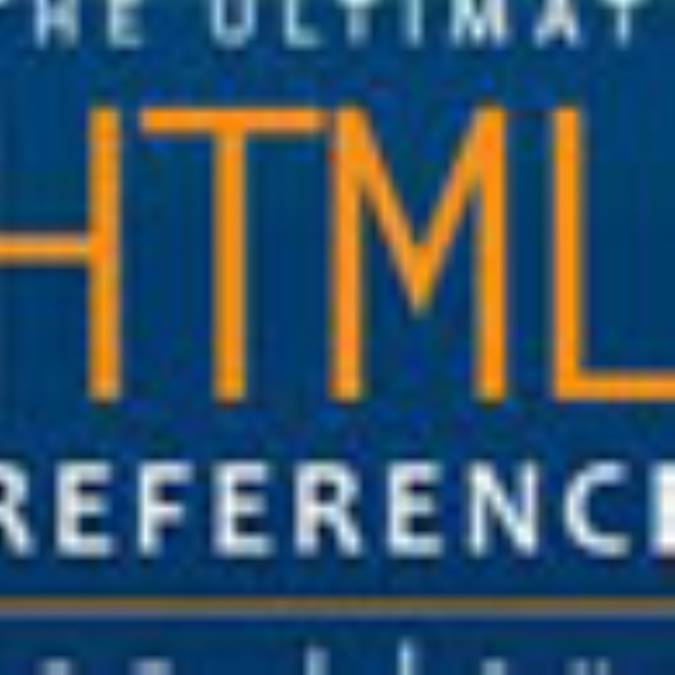

.jpg)
.jpg)
.jpg)
.jpg)
.jpg)
.jpg)
.jpg)
.jpg)
.jpg)